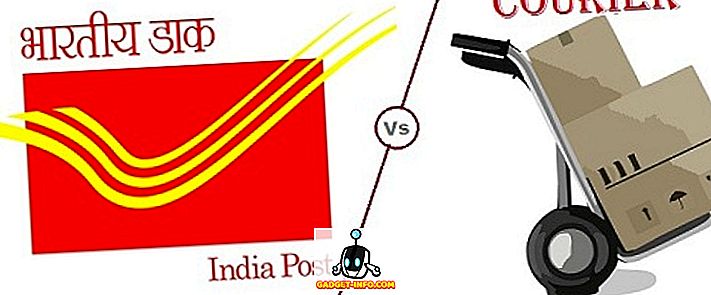Сваки шпијунски филм икада, има рачунар који се може приступити само ако се укључи посебан флеш диск, или нешто слично. Не само да изгледа цоол, већ и високотехнолошки (на неки начин), такође је прилично практично имати УСБ флеш диск за откључавање вашег Мац-а или рачунара. За то постоји више разлога - не морате стално да уносите лозинку; можете поставити заиста јаку лозинку, а онда је не морате стварно памтити, јер можете једноставно откључати свој ПЦ или Мац помоћу УСБ дриве-а, итд., додајући веома јак слој сигурности вашем систему. Дакле, ако се питате како да урадите исто на вашем кућном рачунару, ево како да подесите УСБ закључавање на ПЦ или Мац :
Подесите УСБ Лоцк на ПЦ или Мац
Рохос Кеи Логон је софтвер који може да програмира УСБ флеш диск, мобилни телефон или чак Блуетоотх уређај који служи као кључ за откључавање вашег система. Најбољи дио ове апликације је да је доступан и за Виндовс и за МацОС уређаје. Иако је то плаћена апликација, можете добити пробну верзију да бисте је проверили, пре него што морате да региструјете софтвер за даљу употребу.
Дакле, с тим ван пута, хајде да скочимо право на кораке које ћемо морати да предузмемо да бисмо направили УСБ флеш диск који ће нам омогућити да се пријавимо у наш систем.
Напомена : Покрећем Рохос Кеи Логон софтвер на МацБоок Аир, покрећући МацОС Сиерра 10.12.4 Девелопер Бета, и иако кораци које ћу овде применити примењују се на Мац, требало би да постоје само мале разлике када се користи софтвер у Виндовсима.
1. Прво преузмите бесплатну пробну верзију Рохос Кеи Логон и инсталирајте је на Мац. Морате поново покренути Мац након завршетка инсталације.

2. Затим, из менија вашег Мац-а, кликните на Рохос Кеи Логон икону и идите на “ Опен Рохос Логон ”. Ово ће отворити главни Рохос Кеи Логон прозор.

3. Овдје једноставно кликните на опцију на којој пише “УСБ дриве” . Уверите се да је УСБ флеш диск који желите да користите за пријављивање повезан са вашим Мац рачунаром.

4. У следећем прозору унесите лозинку за пријаву на систем и изаберите УСБ флеш диск који желите да користите као кључ и кликните на “ ОК ”.

5. На следећем екрану можете да изаберете радњу коју желите да ваш рачунар уради ако се УСБ флеш диск извади из система. Ако не желите да је укључите, једноставно изаберите „Ништа“ на овом екрану.

Међутим, за бољу сигурност, предлажем да задржите " Закључај радну површину ", када се искључи. Ово ће вам такође олакшати закључавање рачунара или Мац рачунара када га оставите без надзора.
То је у основи све што сте морали да урадите. Сада можете лако да откључате рачунар или Мац рачунар тако што ћете укључити одговарајући УСБ флеш диск. Међутим, од сада, ако је неко знао вашу лозинку, и даље би се могли пријавити на ваш систем. Ако желите да елиминишете шансе да се ово деси, једноставно следите следеће кораке:
1. Из Рохос Кеи Логон иконе у траци менија, кликните на “Преференцес”.

2. Овде означите поље за потврду поред „ Дозволи пријаву само помоћу УСБ кључа “.

Ово ће обезбедити да се можете пријавити само ако је УСБ флеш диск присутан у систему. Ово је веома сигурно, али је и мало ризично. Могли бисте да изгубите свој флеш диск, може се сломити или се може оштетити. Због тога бих предложио да или не онемогућите пријаву са лозинком, или да имате бар два УСБ кључа који могу да откључају ваш систем ... за сваки случај.
Брисање УСБ кључа
Ако више не желите да користите УСБ флеш диск као кључ за ваш систем, лако можете уклонити и УСБ флеш диск из Рохоса. Процес тога је једноставан:
1. Са иконе менија Рохос Кеи Логон, кликните на “ Опен Рохос Логон ”.

2. Овдје кликните на “ Делете Кеи ”.

3. Изаберите УСБ флеш диск који желите да уклоните и кликните на “Делете”.

Ово ће уклонити УСБ флеш диск као кључ вашег система и можете се вратити на коришћење ваше лозинке да бисте се пријавили на ваш систем.
Рохос Кеи Логон долази са пробним роком од 15 дана, након чега ћете морати да платите 25 долара да бисте га регистровали за наставак коришћења. Ако тражите бесплатне алтернативе за Виндовс, постоји доста софтвера који можете испробати. Међутим, са изузетком УСБ Раптора, нико од осталих није исправно радио за мене. УСБ Раптор ради савршено фино, и може се користити за закључавање / откључавање вашег Виндовс рачунара помоћу УСБ флеш диска.
Осигурајте свој систем физичким приступним кључевима
Физички тастери за приступ су један од најјачих начина на који можете да обезбедите свој систем од неовлашћеног приступа. Чак и ако потенцијални лопов дохвати вашу лозинку, они и даље неће моћи да се пријаве у ваш систем, осим ако имају приступ УСБ кључу који сте креирали. Међутим, губитак јединог УСБ кључа за ваш систем може бити катастрофалан, тако да увек морате имати резервну копију, негде, за сваки случај.
Дакле, да ли сте икада желели да осигурате свој систем помоћу физичких приступних кључева? Који софтвер сте користили да бисте осигурали свој систем вањским УСБ погонима? Такође, ако знате за бољи софтвер (сигурнији, то јест), обавестите нас о томе у одељку за коментаре испод.